XAMPP这是一款功能非常全面的AMPP软件包,这款软件包中包含了Apache、MySQL、PHP和Perl,还是一款Linux平台上可以使用的几款非商业的AMPP软件之一。因为采用了非常紧密的集成,所以这款软件可以运行任何程序,无论是从个人主页还是到功能全面的产品站点这款软件都可以运行。而且这款软件安装起来非常的简单,而且软件设置也很容易操作,上手并不是特别的难,而且这款软件带有许多有用的软件包,可以大大简化像是生成流量报告或者加速PHP内容这些任务。这款软件还可以在Windows、Linux、Solaris这三种操作系统下运行,完全不用担心使用平台的问题,非常的方便。有需求的用户千万不要错过这款功能强大的AMPP软件包。
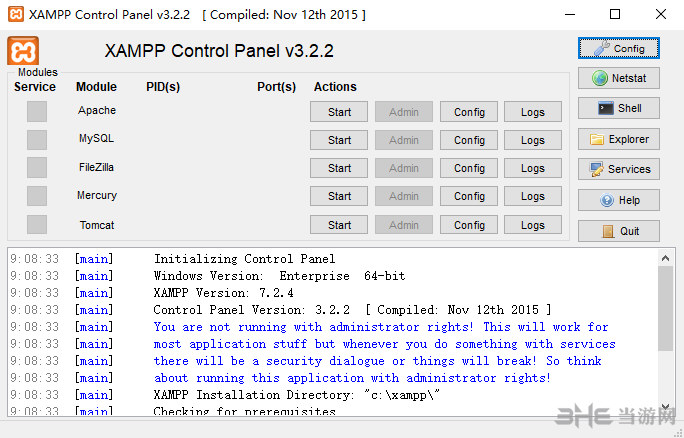
软件特色
支援跨平台使用。
可支援Xampp安装至USB随身碟内的Apache与Mysql资料库。
安装与移除容易,安装只需解压缩档案,移除只需删除整个资料夹即可。
软体整合了多种不同软件(如:MySQL、Perl、PHP等软件)。
安装方法
1、下载解压后双击xampp-win32.exe启动软件安装,然后直接点击Next
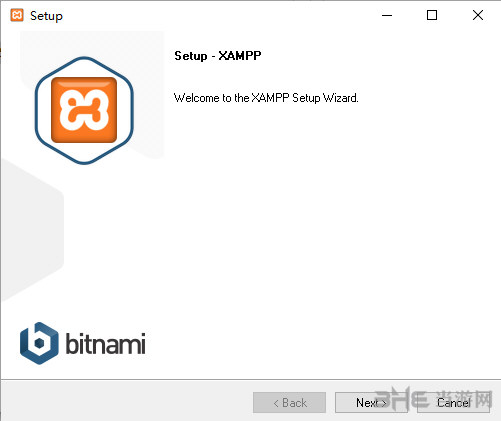
2、确认全部勾选后点击Next
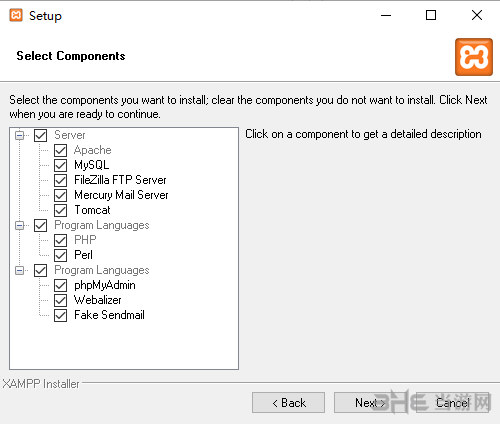
3、选择好安装位置后点击Next
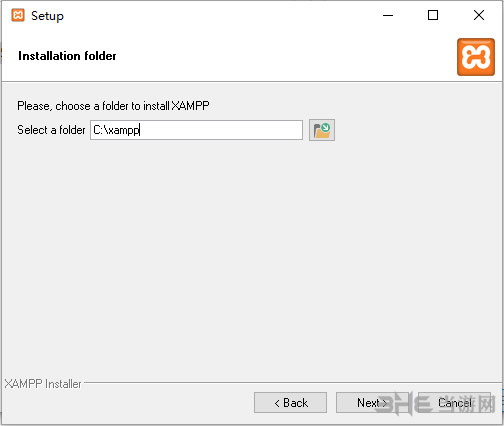
4、这里可以选择打勾或者不打勾,打勾的话那点击Next的时候就会启动软件官网学习软件用法
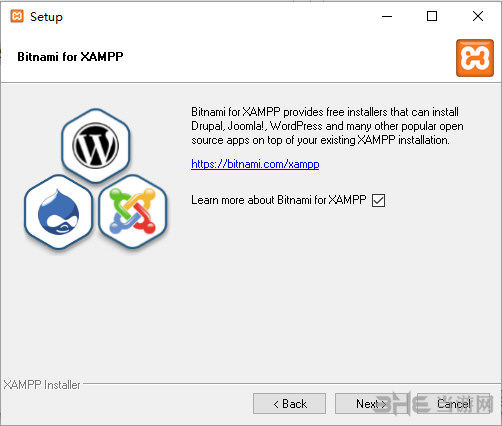
5、直接点击Next就好
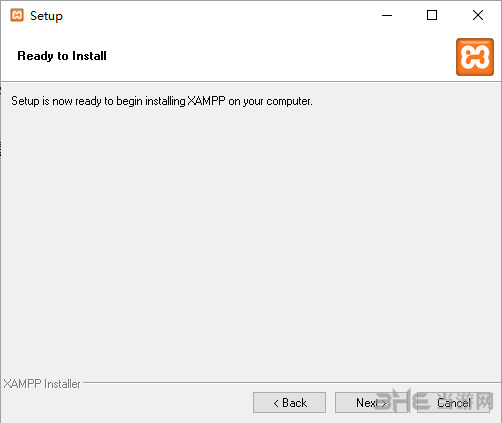
6、等待安装完成
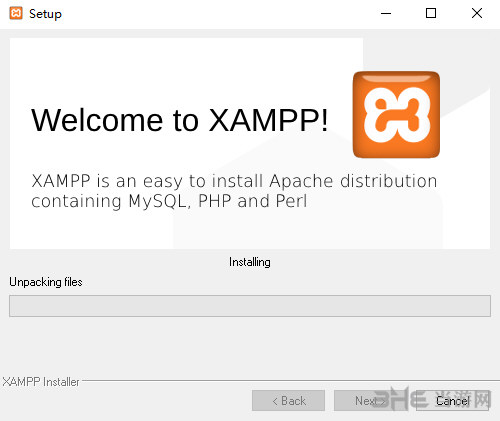
7、安装完成后点击Finish完成安装后,就可以开始选择语言了。
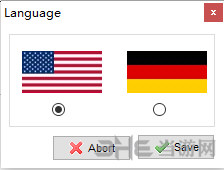
apache打不开怎么办
不少用户在安装完成后,点击启动时apache打不开,也有用户咨询xampp的mysql启动不了怎么办?不过不用担心,下面小编就通过实际案例解决这两个问题,解决方法都是类似的,我们都通过端口修改来解决:
在使用XAMPP的时候,由于本人系统中已经安装了MySQL数据库服务和Tomcat服务器,所以在启动的时候就会出现端口被占用的情况。
()一般情况Tomcat服务器会使用80端口,MySQL会占用3306端口,我们考虑将Apache服务器的端口改为81,XAMPP中的端口改为3366)
这时我们可以通过更改端口的情况来进行解决,
如图所示,这里我们双击打开XAMPP
1、更改Apache服务器端口
点击Apache后边的Config按钮,选择第一个文件httpd.conf
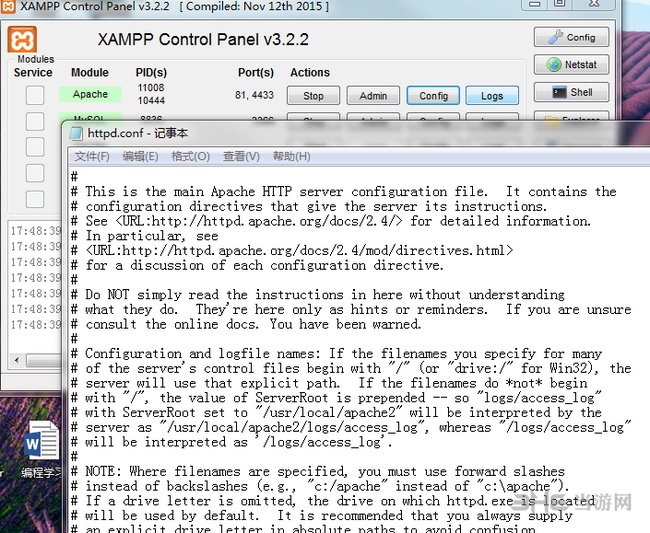
然后Ctrl+f搜一下80,将文件中的80全部改成81,然后保存!!
这里主要贴出这2处,不要嫌我繁琐,有些同学可能会落下。
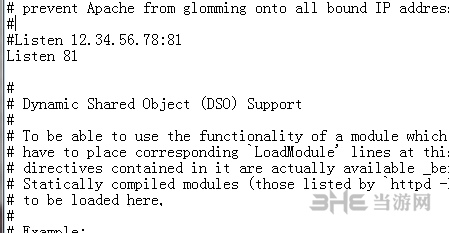
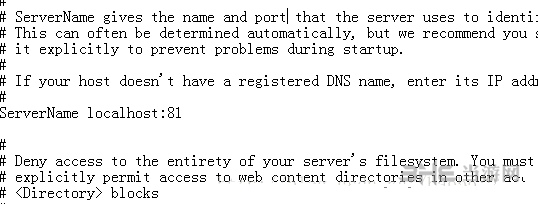
OK,Apache服务器端口更改成功!
2、更改MySQL端口
点击MySQL后边的Config按钮,选择第一个my.ini文件,打开后如图所示。
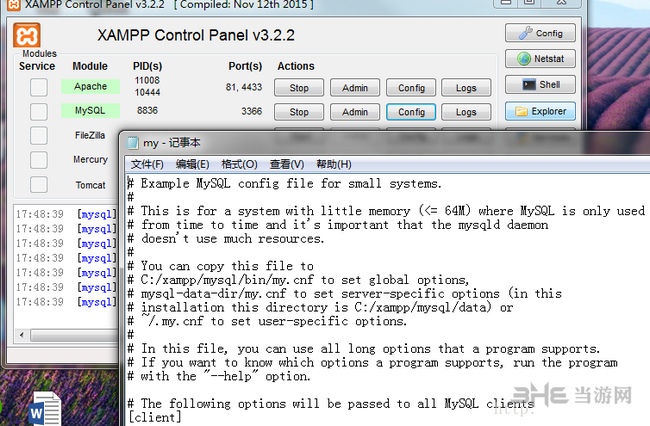
然后Ctrl+f搜一下3306,将文件中的3306全部改成3366,然后保存!!
这里将my.ini文件中的3306端口改为3366
主要有这2处,
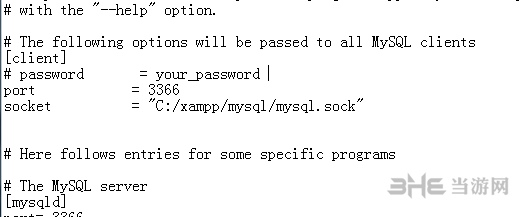
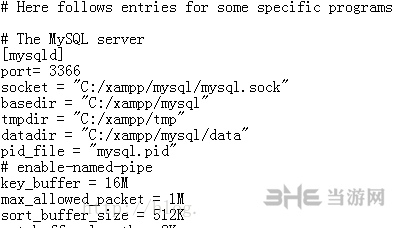
保存完这里MySQL端口就改可以了。
成功后如界面。Apache服务器中Port为81,MySQL中的Port为3366;
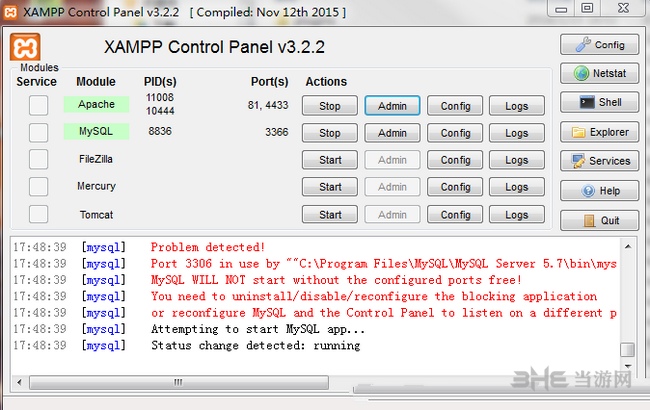
在浏览器中输入localhost:81测试一下,如图所示
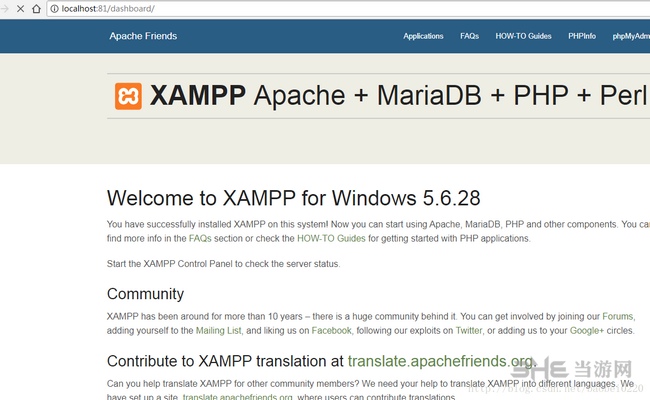
在浏览器中输入localhost:81/phpmyadmin/测试一下,如图所示
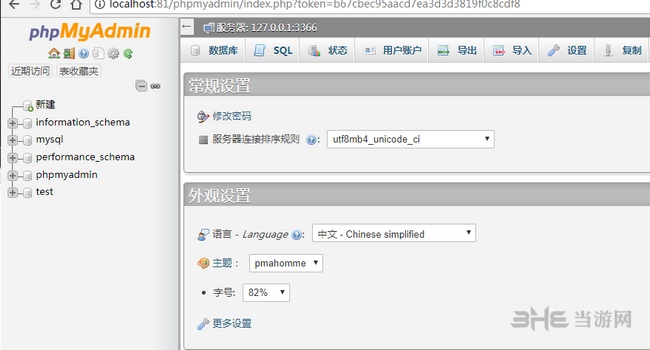
怎么修改数据库密码
xampp在初次使用时,各种开发环境是不设密码的,或者放了一个空密码,形同虚设,这时我们有必要对默认密码进行修改达到安全目的,下面小编就对密码修改方法进行讲解,用户务必首先首改密码:
1、点击MySQL的admin进入phpMyAdmin页面;
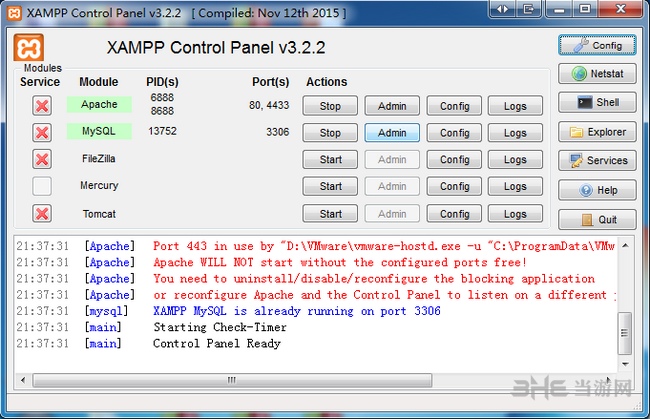
2、点击账户,进入账户管理页面;
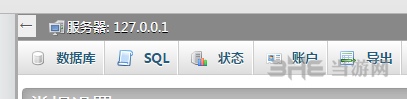
3、选中root localhost这个账户,点击修改权限;

4、进入如下图所示的页面,点击修改密码;
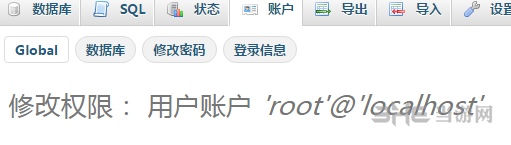
5、设计好自己密码后点击执行,此时密码已经修改成功,但是问题来了,此页面已经不再是phpMyAdmin页面了,而是拒绝访问,原因是我们修改了mysql的访问密码;
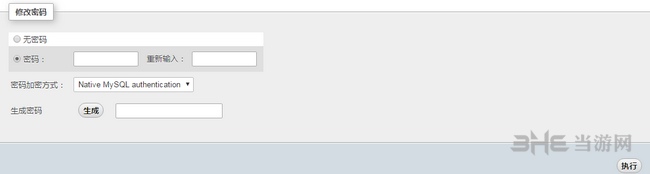
6、打开Xampp\phpMyAdmin\config_inc.php文件,将下面图片中的config修改为cookie,此时就完成了mysql密码修改的整个步骤,然后重新启动Xampp,点击刷新phpMyAdmin页面就可以去操作了。

怎么卸载干净
不少用户在卸载xampp时遇到了麻烦,有时是无法开启卸载程序,有时候会有卸载残留,或是注册表残留,怎么都卸载不干净,那么小编这里就带来彻底卸载方法,让你彻底告别它:
(1)卸载该软件要用其自带的卸载程序,而尽量不使用控制面板里面的程序入口,否则注册表中还会存在清楚不干净问题,因为注册表中的问题才是最大的问题,自己在网上搜了一下没有相关此软件注册表清除介绍,这就意味着自己将不知道去注册表哪里清除程序。此部卸载只遗留一个appach注册表未卸载。注册表清理位置:HKEY_LOCAL_MACHINE\SYSTEM\CurrentControlSet\Services,在里面查找apache和mysql即可。
(2)完成上一步后,重启电脑。
(3)打开360->电脑清理->清除注册表,此时会发现第一步中遗留的appach注册表会被清除掉。
(4)进入“服务”,关闭fileziller,否则第五步无法进行。
(5)进行安装xampp文件路径, 彻底删除其残留文件。
包含组件
PHP 7.2.30 , 7.3.17 , 7.4.5
Apache 2.4.43
MariaDB 10.4.11
Perl 5.16.3
OpenSSL 1.1.1g (UNIX only)
phpMyAdmin 5.0.2

一款好的服务器管理软件能为你的工作或企业带来极大的效率提升,以及错误率降低,不少用户咨询服务器管理工具有哪些,所以小编将这些管理服务器的软件下载进行了整合,让你轻松找到心仪的工具,轻松高效管理服务器。
-
8 PLSQL12
装机必备软件





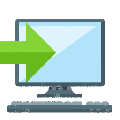

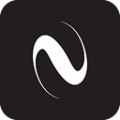
































网友评论